Msvcp110.dll Fehlender Fehler: 4 Möglichkeiten, ihn zu beheben
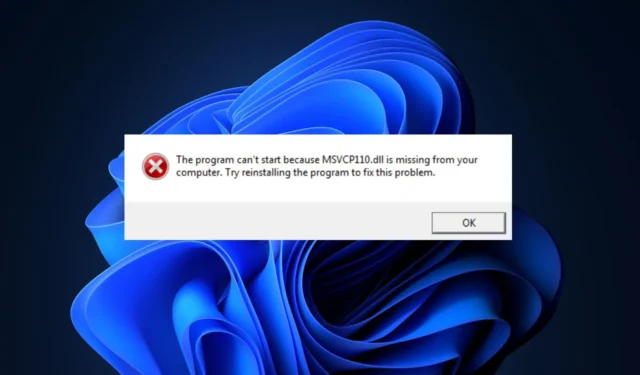
Windows-Benutzer haben sich an fehlende DLL-Fehler auf ihrem PC gewöhnt. Einer dieser Fehler war die msvcp110.dll, die während eines Softwarestarts oder einer Installation ausgelöst wird.
Wenn bei Ihnen der Fehler msvcp110.dll auftritt, werden in diesem Artikel einige der Ursachen des Fehlers kurz erörtert und Ihnen fünf Möglichkeiten zur Behebung des Fehlers vorgestellt.
Was verursacht den Fehler „msvcp110.dll fehlt“?
Der Fehler msvcp110.dll wird häufig ausgelöst durch:
- Beschädigte oder fehlende DLL-Dateien – Die Hauptursache für fehlende DLL-Dateien in Windows ist eine beschädigte oder fehlende DLL-Datei. Wenn die Anwendung, die Sie zu starten versuchen, eine DLL-Datei erfordert, die nicht auf Ihrem PC installiert ist, lösen Sie den Fehler msvcp110.dll aus.
- Viren und Malware – Abgesehen von fehlenden DLL-Dateien können mit Viren infizierte PCs auch den Fehler msvcp110.dll auslösen.
- Falsche Registrierungseinträge – Wenn Ihre Windows-Registrierung beschädigt ist oder einige falsche Einträge enthält, treten viele Fehler auf.
- Fehlerhafte App-Installationen – Wenn beim Starten einer App Fehler auftreten, wurde die App wahrscheinlich nicht richtig installiert. Fehlerhafte App-Installationen können den Fehler msvcp110.dll verursachen und verhindern, dass die App gestartet wird.
Wie kann ich den Fehler „msvcp110.dll fehlt“ beheben?
1. Über einen dedizierten DLL-Fixer
Fehlende DLL-Fehler sind ein sehr großes Problem für Windows-Computer. Um den Fehler zu beheben, müssen Benutzer die DLL-Datei normalerweise erneut herunterladen und installieren. Die Installation von DLL-Fehlern ist jedoch mit vielen technischen Details verbunden und stellt aufgrund der Vielzahl von Viren und Malware, die als DLL-Dateien im Internet getarnt sind, normalerweise ein Sicherheitsrisiko dar.
2. Installieren Sie Microsoft Redistributable C++
- Drücken Sie die WindowsTaste , geben Sie den Namen Ihres Browsers ein und drücken Sie Enter.
- Navigieren Sie nun zur offiziellen Microsoft Redistributable-Seite .

- Scrollen Sie durch die Website, um die Download-Links zu finden, klicken Sie auf einen der entsprechenden x86- und x64-Links für 32-Bit- bzw. 64-Bit-Windows.
- Der Download beginnt automatisch, warten Sie, bis die Datei vollständig heruntergeladen ist, und klicken Sie auf die . exe- Datei, um den Installationsassistenten auszuführen.
- Befolgen Sie die Anweisungen auf dem Bildschirm, um die Installation abzuschließen.
Vor dem Herunterladen von Microsoft C++ Redistributable ist es wichtig, die Architektur Ihres PCs zu kennen, um zu verhindern, dass Sie die falsche DLL-Datei herunterladen.
3. Führen Sie einen Virenscan durch
- Drücken Sie die Taste Drücken Sie die WindowsTaste, geben Sie Windows Security ein und drücken Sie Enter.
- Klicken Sie im nächsten Fenster auf Viren- und Bedrohungsschutz und dann unter der Option Aktuelle Bedrohungen auf Scanoptionen .
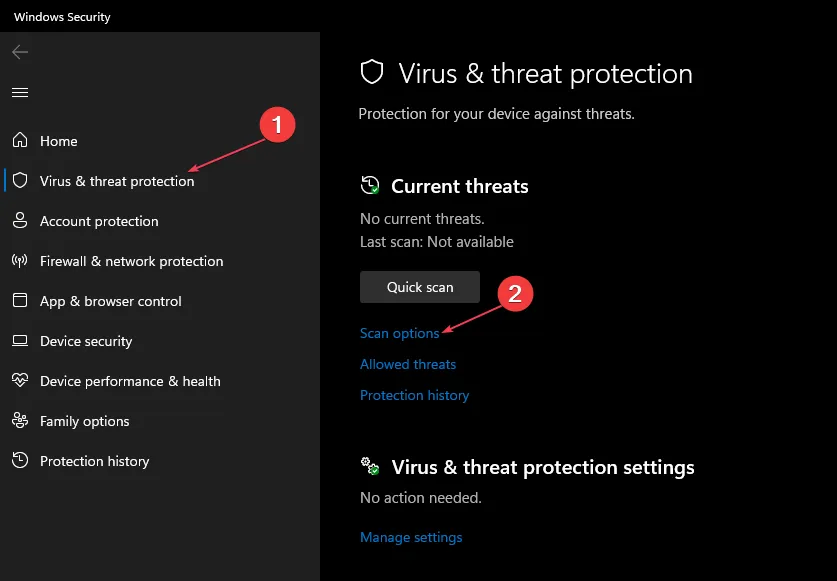
- Wählen Sie dann Vollständiger Scan und klicken Sie auf die Schaltfläche Jetzt scannen, um den Virenscan zu starten.
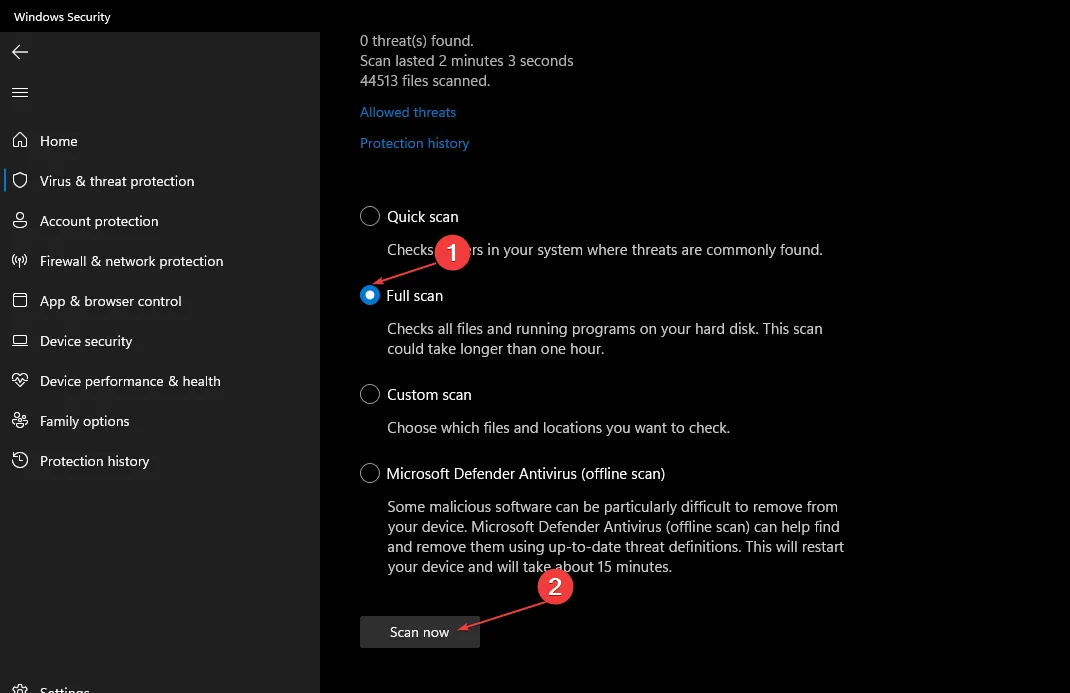
- Warten Sie, bis der Scan abgeschlossen ist, und starten Sie Ihren PC neu.
Viren sind eine der häufigsten Ursachen für Fehler in Windows-PCs. Wenn der Fehler msvcp110.dll auftritt, können Sie ihn unter anderem beheben, indem Sie einen Virenscan ausführen.
4. Führen Sie eine Systemwiederherstellung durch
- Klicken Sie mit der linken Maustaste auf das Startmenü , geben Sie Wiederherstellung ein und klicken Sie auf Wiederherstellungspunkt erstellen.
- Wählen Sie Systemschutz und dann die Schaltfläche Systemwiederherstellung .

- Klicken Sie im Feld Dateien und Einstellungen wiederherstellen auf Weiter.
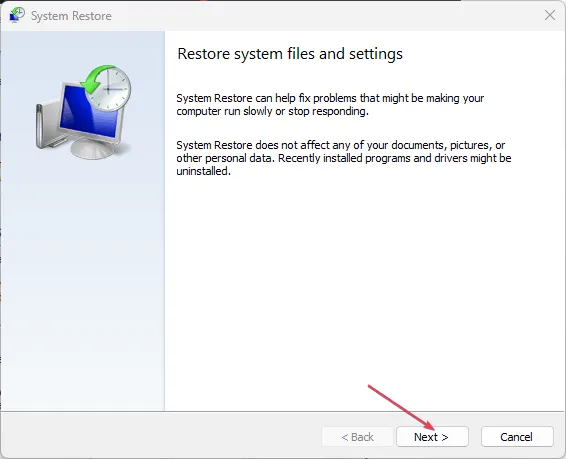
- Wählen Sie im nächsten Fenster den Wiederherstellungspunkt aus , zu dem Sie Ihren PC wiederherstellen möchten, und klicken Sie auf Weiter.
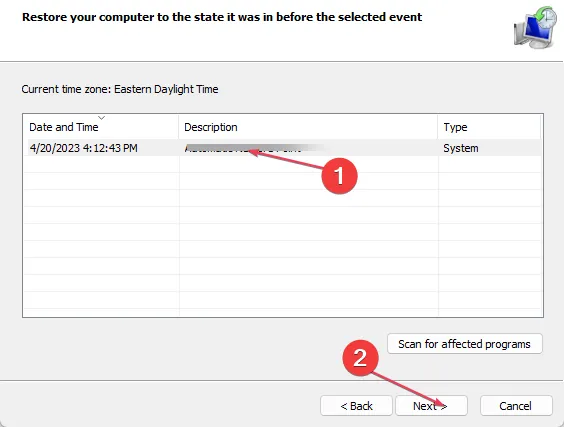
- Klicken Sie dann auf Fertig stellen , um die Systemwiederherstellung abzuschließen.
Das Ausführen einer Systemwiederherstellung kann Ihnen helfen, fehlende DLL-Fehler in Windows zu beheben. Es wird Ihren PC in einen früheren Zustand zurückversetzen, in dem der Fehler msvcp110.dll nicht vorhanden war. Es ist jedoch wichtig, ein Backup Ihres PCs zu haben , bevor Sie eine Systemwiederherstellung durchführen, da Sie dabei einige wichtige Dateien verlieren können.
Wenn Sie alternative Lösungen zur Behebung des msvcp110.dll-Fehlers haben, teilen Sie uns dies in den Kommentaren unten mit.



Schreibe einen Kommentar